更换磁盘如何重装系统和分区
以重装win10系统为例,具体步骤如下: 1、先在一部正常使用的电脑上安装小白一键重装系统工具并打开,准备一个8g以上的u盘插入电脑开始制作u盘启动盘,制作步骤按照提示即可。 2、把新买的硬盘替换原来的硬盘安装到主机,(注意:旧硬盘有用的文件、数据先拷贝出来)。插上U盘,重启电脑,进入BIOS设置FirstBoot Device,第一启动项选择U盘,主板不同方法启动热键会有不同,可以自行查询。下图是示例: 3、设置好U盘启动后,保存重启电脑进入01项pe界面后,选择disk分区工具。 4、选择新硬盘点击快速分区。一般建议分成4个区,C盘放主系统,D盘安装需要的软件和应用,EF盘放自己的不同文件视频、音乐等。(装win10系统的话一般是gpt分区,win7系统的话一般是mbr分区。) 5、分好区后,点击左上角的保存设置后退出,重新回到pe界面。打开小白装机工具,选择需要安装的win10系统镜像,选择安装还原到C盘,即可自行安装。 6、等待提示安装完成,拔掉u盘重启电脑。 7、等待一段时间,进入win10桌面就安装成功。
更换磁盘后的分区步骤及相关准备: ① 制作一个u启动u盘启动盘② 需要进行分区的硬盘 第一步: 把u启动u盘启动盘插在需要分区的电脑usb接口上,然后重启电脑,在出现开机画面时通过u盘启动快捷键进入u启动主菜单界面,选择【02】U启动Win8PE标准版(新机器)选项,按回车键确认选择: 第二步: 进入win8pe桌面后,打开桌面上“DiskGenius分区工具”,在分区工具主菜单栏上寻找并点击“快速分区”选项: 第三步: 弹出的窗口中选择“分区数目”,在高级设置中可以设置磁盘格式、大小、卷标以及主分区选择,操作完成后点击“确定”: 第四步: 硬盘分区过程中切勿进行其他操作,保证分区操作顺利完成: 第五步: 等待分区操作自动完成,稍等数秒后便可看到各分区对应的盘符以及属性状态: 分区后重装系统的步骤及相关准备: 1.硬盘模式更改为ahci模式 2.制作u启动u盘启动盘 3.下载原版win7系统镜像并存入u盘启动盘 第一步: 将准备好的u启动u盘启动盘插在电脑usb接口上,然后重启电脑,在出现开机画面时通过u盘启动快捷键进入到u启动主菜单界面,选择【02】U启动Win8PE标准版(新机器)选项: 第二步: 进入pe系统u启动pe装机工具会自动开启并识别u盘中所准备的原版win7系统镜像,建议参考下图的内容选择系统版本以及磁盘安装分区,操作完成后点击确定: 第三步: 此时弹出的确认提示窗口中,勾选复选框“完成后重启”,接着点击确定,如图: 第四步: 此过程大约需要数分钟的时间,在此切勿操作其他相关u盘操作,操作结束后在弹出的窗口中点击“是”重启计算机即可: 第五步: 最后电脑会继续执行剩余原版win7系统安装步骤,敬请耐心等待: 第六步: 安装完成之后需要进行系统相关设置,设置完成便能进入win7系统:
只能用U盘或系统光盘重装系统了,进pe后用分区软件分区一下,就可以自动分区了。 U盘重装系统:1.开启电脑,(台式机按住DEL,笔记本一般按F2),设置要装机电脑BIOS,在计算机启动的第一画面上按"DEL"键进入BIOS (可能有的主机不是DEL有的是F2或F1.请按界面提示进入),选择Advanced BIOS Features 。2,将Boot Sequence(启动顺序) 设定为USB-ZIP,第一,设定的方法是在该项上按PageUP或PageDown键来转换选项。设定好后按ESC一下,退回BIOS主界面,选择Save and Exit(保存并退出BIOS设置,直接按F10也可以,但不是所有的BIOS都支持)回车确认退出BIOS设置。也有的电脑直接按F8,F11等等也能直接调出来直接设置启动顺利的3,设置完成后,将您制作好的U盘(用老毛桃或大白菜制作一个U盘启动盘,但是切记不要用老毛桃或大白菜的系统,他们的系统会修改主页且会在后台偷偷帮你下一些没用的软件,让系统很快就变慢变卡,可以到小鱼系统(www.xiaoyuxitong.com)网站下载一个系统镜像,他们家的系统比较安全稳定,而且安全无毒,无恶意插件)插入USB接口(最好将其他无关的USB设备暂时拔掉)重启电脑看看启动效果吧4,进入第一个“运行windows PE(系统安装)” 默认的就是进入PE,里面还有另外的工具,在这里就不说明了,这就是PE系统了。开始里的工具好多,就不再给图列出了。如果有自动安装的就选自动安装,那就只要运行自动安装,然后选择你下载好的系统镜像就能自动进入安装程序,如果没有就要手动去安装了:手动安装步骤:1.进入pe系统2.点击桌面上的手动克隆安装图标(有时也会命名为Ghost 32等)3.出现的界面:点击ok,进入ghost4.现在只介绍装系统的步骤:(1)依次点击:local—partition—from image(2)在下拉的浏览列表中,选择你的gho文件的位置。最好将GHO文件放在根目录,这样容易找到,ghost软件对文件夹名为中文的,会出现乱码,然你看不懂。(3)选择好后GHO文件后,点击open,(4)这里没什么好选择,直接点击OK(5)现在出现的窗口你就选择你要装的那个盘(看Size 一般大的数据就是硬盘,小的就是U盘),选择硬盘,然后点击OK(6)出现窗口后,辨认你的系统要装在哪个盘,从size那一栏的磁盘大小数据辨认你的盘符,一般选第一个,是C盘,选中后,点击ok。(7)提示你是否真的要重装分区,想重装的,点击yes,不想重装的点击no。(8)完成上述步骤后,就会自动重装系统了。 光盘装系统和U盘装系统是同理,不过就是在改bios启动项(boot)的时候设置为光盘启动(CD/DVD启动)就可以了,后面的步骤是一样的,这里就不一一介绍了。
更换磁盘后的分区步骤及相关准备: ① 制作一个u启动u盘启动盘② 需要进行分区的硬盘 第一步: 把u启动u盘启动盘插在需要分区的电脑usb接口上,然后重启电脑,在出现开机画面时通过u盘启动快捷键进入u启动主菜单界面,选择【02】U启动Win8PE标准版(新机器)选项,按回车键确认选择: 第二步: 进入win8pe桌面后,打开桌面上“DiskGenius分区工具”,在分区工具主菜单栏上寻找并点击“快速分区”选项: 第三步: 弹出的窗口中选择“分区数目”,在高级设置中可以设置磁盘格式、大小、卷标以及主分区选择,操作完成后点击“确定”: 第四步: 硬盘分区过程中切勿进行其他操作,保证分区操作顺利完成: 第五步: 等待分区操作自动完成,稍等数秒后便可看到各分区对应的盘符以及属性状态: 分区后重装系统的步骤及相关准备: 1.硬盘模式更改为ahci模式 2.制作u启动u盘启动盘 3.下载原版win7系统镜像并存入u盘启动盘 第一步: 将准备好的u启动u盘启动盘插在电脑usb接口上,然后重启电脑,在出现开机画面时通过u盘启动快捷键进入到u启动主菜单界面,选择【02】U启动Win8PE标准版(新机器)选项: 第二步: 进入pe系统u启动pe装机工具会自动开启并识别u盘中所准备的原版win7系统镜像,建议参考下图的内容选择系统版本以及磁盘安装分区,操作完成后点击确定: 第三步: 此时弹出的确认提示窗口中,勾选复选框“完成后重启”,接着点击确定,如图: 第四步: 此过程大约需要数分钟的时间,在此切勿操作其他相关u盘操作,操作结束后在弹出的窗口中点击“是”重启计算机即可: 第五步: 最后电脑会继续执行剩余原版win7系统安装步骤,敬请耐心等待: 第六步: 安装完成之后需要进行系统相关设置,设置完成便能进入win7系统:
只能用U盘或系统光盘重装系统了,进pe后用分区软件分区一下,就可以自动分区了。 U盘重装系统:1.开启电脑,(台式机按住DEL,笔记本一般按F2),设置要装机电脑BIOS,在计算机启动的第一画面上按"DEL"键进入BIOS (可能有的主机不是DEL有的是F2或F1.请按界面提示进入),选择Advanced BIOS Features 。2,将Boot Sequence(启动顺序) 设定为USB-ZIP,第一,设定的方法是在该项上按PageUP或PageDown键来转换选项。设定好后按ESC一下,退回BIOS主界面,选择Save and Exit(保存并退出BIOS设置,直接按F10也可以,但不是所有的BIOS都支持)回车确认退出BIOS设置。也有的电脑直接按F8,F11等等也能直接调出来直接设置启动顺利的3,设置完成后,将您制作好的U盘(用老毛桃或大白菜制作一个U盘启动盘,但是切记不要用老毛桃或大白菜的系统,他们的系统会修改主页且会在后台偷偷帮你下一些没用的软件,让系统很快就变慢变卡,可以到小鱼系统(www.xiaoyuxitong.com)网站下载一个系统镜像,他们家的系统比较安全稳定,而且安全无毒,无恶意插件)插入USB接口(最好将其他无关的USB设备暂时拔掉)重启电脑看看启动效果吧4,进入第一个“运行windows PE(系统安装)” 默认的就是进入PE,里面还有另外的工具,在这里就不说明了,这就是PE系统了。开始里的工具好多,就不再给图列出了。如果有自动安装的就选自动安装,那就只要运行自动安装,然后选择你下载好的系统镜像就能自动进入安装程序,如果没有就要手动去安装了:手动安装步骤:1.进入pe系统2.点击桌面上的手动克隆安装图标(有时也会命名为Ghost 32等)3.出现的界面:点击ok,进入ghost4.现在只介绍装系统的步骤:(1)依次点击:local—partition—from image(2)在下拉的浏览列表中,选择你的gho文件的位置。最好将GHO文件放在根目录,这样容易找到,ghost软件对文件夹名为中文的,会出现乱码,然你看不懂。(3)选择好后GHO文件后,点击open,(4)这里没什么好选择,直接点击OK(5)现在出现的窗口你就选择你要装的那个盘(看Size 一般大的数据就是硬盘,小的就是U盘),选择硬盘,然后点击OK(6)出现窗口后,辨认你的系统要装在哪个盘,从size那一栏的磁盘大小数据辨认你的盘符,一般选第一个,是C盘,选中后,点击ok。(7)提示你是否真的要重装分区,想重装的,点击yes,不想重装的点击no。(8)完成上述步骤后,就会自动重装系统了。 光盘装系统和U盘装系统是同理,不过就是在改bios启动项(boot)的时候设置为光盘启动(CD/DVD启动)就可以了,后面的步骤是一样的,这里就不一一介绍了。

新硬盘装win10系统怎么分区
可通过以下步骤进行压缩卷的分区分盘操作: 在进行操作前,请做好个人数据备份。 1、鼠标点击桌面左下角,出现下图弹窗: 2、按K键或者用鼠标点选磁盘管理(K),出现下图窗口: 3、右击C盘选择压缩卷: 4、耐心等待片刻: 5、出现可用压缩空间大小 6、如果把可用空间大小全部压缩则C盘就太小了,现在我们准备压缩300GB为D盘,所以我们填写300GB*1024=307200,这里在307200基础上多加10MB或者20MB,是为了防止满打满算的307200被分区表占去了空间,而变成了299.9GB,从而容量不是整数而不美观。 7、点击压缩后出现下图黑色部分,未分配的空间: 8、右击未分配的空间,选择新建简单卷: 9、然后根据提示选择下一步: 10、如果只分一个D盘则容量不要改,如果想将未分配空间分成多个区,这里就先写D盘需要的容量。 11、这里的驱动器号默认变成了E,为什么不是D盘呢,因为该机台有光驱,D盘已经被先来的光驱占用了。这里我们就保持E盘不变了,如果有强迫症的朋友们,可以回到磁盘管理页面右击光驱,选择更改驱动器号和路径,将D改为后面的字母,将D的位置留出来,然后再将现在的E盘改成D盘即可。 12、下图界面可以给分区命名,我们先选下一步,因为分完区在【此电脑】中,右击分区照样可以重命名。 13、点击完成,通过压缩卷分区的操作就结束了。 通过以上步骤操作后就可以进行压缩卷的分区。
新硬盘装Win10系统的话,如果硬盘有两个固态是120的话,就分一个区。如果是一个整的硬盘,那就给c盘分120左右,如果硬盘大的话也可以多分一些。
主分区就是系统分区需要100g左右,如果有128到240的固态硬盘作为系统分区更好。其他分区根据个人喜好分区,可以分成应用,文件两个分区。
win10硬盘怎么分区
新硬盘装Win10系统的话,如果硬盘有两个固态是120的话,就分一个区。如果是一个整的硬盘,那就给c盘分120左右,如果硬盘大的话也可以多分一些。
主分区就是系统分区需要100g左右,如果有128到240的固态硬盘作为系统分区更好。其他分区根据个人喜好分区,可以分成应用,文件两个分区。
win10硬盘怎么分区
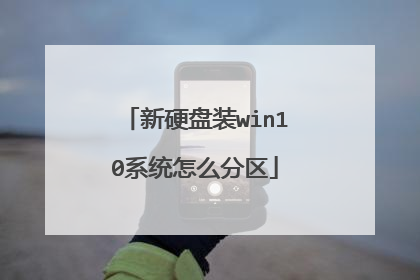
win10如何系统内分区
可以参考以下步骤: 步骤1. 在“此电脑”上右键点击,选择“管理”,然后在“计算机管理”窗口的左侧列表中选择“磁盘管理”。在Windows 10中也可以右键点击开始菜单,直接选择“磁盘管理”功能。 步骤2. 在分区列表中,右键点击希望重新分区的部分,选择“压缩卷”,系统经过分析后会给出可用压缩容量。 步骤3. 输入希望分出的容量大小 注意,如果是系统盘的话,应该留下至少50GB的容量。确定容量后,点击“压缩”,完成后会看到分区列表中增加了一块未分区的自由空间。 *这里要注意:因为Windows 系统按照1024MB=1GB计算,而硬盘厂商们是按照1000MB=1GB换算,如果直接输入100000MB是得不到100GB分区的。 步骤4. 建立简单卷 重新划分为一个或多个分区都可以。只要右键点击空间,选择“新建简单卷”,再按提示“下一步”就可以了。 步骤5. 分配容量给其他分区 对于未分配空间,也能选择把它指派给任一已存在的分区,在选中的分区上右键点击,选择“扩展卷”,然后按提示操作即可。
可以通过以下步骤进行分区: 1.点击我的电脑,点击鼠标右键,选择管理项。打开后选择磁盘管理项。2.选择需要分割的盘。点击鼠标右键,选择压缩卷。3.输入需要腾出的空间大小,可进行换算(1G=1024M)例:如果要增添一个10G的盘,在压缩这一步输入10240即可。4.点击压缩。压缩完毕后,会发现多了一块绿盘,这一部分空间就是新盘区域了。右击新建简单卷。按照向导程序,一步步安装。选择大小-硬盘名称-确认是否格式化。 5.操作好后,会发现已经增添了新盘。
妈妈再也不用担心不会装系统啦~找别人装系统的费用买肉吃不香吗!恳求学会的小伙伴给个三连啦~~~激活软件在粉丝群里哦~粉丝群:835625003一群1070281570二群
可以通过以下步骤进行分区: 1.点击我的电脑,点击鼠标右键,选择管理项。打开后选择磁盘管理项。2.选择需要分割的盘。点击鼠标右键,选择压缩卷。3.输入需要腾出的空间大小,可进行换算(1G=1024M)例:如果要增添一个10G的盘,在压缩这一步输入10240即可。4.点击压缩。压缩完毕后,会发现多了一块绿盘,这一部分空间就是新盘区域了。右击新建简单卷。按照向导程序,一步步安装。选择大小-硬盘名称-确认是否格式化。 5.操作好后,会发现已经增添了新盘。
妈妈再也不用担心不会装系统啦~找别人装系统的费用买肉吃不香吗!恳求学会的小伙伴给个三连啦~~~激活软件在粉丝群里哦~粉丝群:835625003一群1070281570二群

装系统怎么重新分区
重装win7系统是怎么重新分区?我们通常会给硬盘划分2-4个分区,部分用户不满意分区的大小,打算重装win7系统并重新分区,但是不知道具体怎么操作。如果要在重装系统win7时给硬盘分区,需要用U盘重装的方法,下面系统城小编跟大家介绍win7重装系统并重新分区的方法。 操作须知: 1、如果电脑系统无法启动,制作U盘启动盘需要借助另一台可用的电脑 2、如果运行内存2G以下安装32位(x86)系统,如果内存4G及以上,安装64位(x64)系统 3、要重新分区,必须转移备份硬盘所有重要数据,否则重新分区后,数据将会丢失 相关阅读: 怎么用大白菜安装非ghost系统 系统崩溃进pe备份C盘桌面数据方法 一、准备工作 1、系统下载:雨林木风ghost win7 64位旗舰优化版V2018.04 2、4G及以上U盘:怎么用大白菜制作u盘启动盘 二、U盘启动设置:bios设置u盘启动方法 三、win7重装系统分区步骤如下 1、根据上面的教程制作好大白菜U盘启动盘,然后将下载的系统iso文件直接复制到u盘的GHO目录下; 2、在需要重装win7系统的电脑usb接口上插入大白菜启动u盘,重启后不停按F12或F11或Esc等快捷键打开启动菜单,选择U盘选项回车,比如General UDisk 5.00,不支持这些启动键的电脑查看第二点设置U盘启动方法; 3、从U盘启动后进入到这个界面,通过方向键选择【02】选项回车,也可以直接按数字键2,启动pe系统,无法进入则选择【03】旧版PE系统; 4、进入到pe系统之后,双击打开【DG分区工具】,右键点击硬盘,选择【快速分区】; 5、设置分区数目和分区的大小,一般C盘建议50G以上,如果是固态硬盘,勾选“对齐分区”执行4k对齐,扇区2048即可,点击确定,执行硬盘分区过程; 6、硬盘重新分区之后,打开【大白菜一键装机】,映像路径选择windows系统iso镜像,此时会自动提取gho文件,点击下拉框,选择gho文件; 7、接着点击“还原分区”,选择系统安装位置,一般是C盘,pe下盘符可能被占用,如果不是显示C盘,可以根据“卷标”或磁盘大小选择,点击确定; 8、此时弹出提示框,勾选“完成后重启”和“引导修复”,点击是,执行重装win7系统过程; 9、转到这个界面,执行系统安装到C盘的操作,这个过程需要5分钟左右,耐心等待即可; 10、操作完成后电脑会自动重启,此时拔出U盘启动盘,之后会自动重新启动进入这个界面,执行装系统驱动、系统配置和激活过程; 11、重装过程大约5-10分钟,最后重启进入全新系统桌面,win7系统重装完成。 win7重装系统重新分区过程就是这样了,通过U盘重装win7系统,才能全盘重新分区,有需要的用户可以学习下这个教程。

用U盘装win10怎么分区
很多时候一个磁盘往往不够用,所有文件都装在一个盘里也会拖慢系统运行速度,这里分享下电脑分盘的方法。1、首先打开电脑,进入桌面后,选择“此电脑”进入文件管理。2、找到文件旁边的“计算机”,点击打开。3、在新的工具栏中,找到“管理”点击打开。4、打开管理页面后,在此页面找到左下方的“磁盘管理”。5、点击后右侧出现磁盘分析栏,找到C盘。6、单击鼠标右键,出现下拉栏,选择“压缩卷”点击。7、弹出压缩对话框,在“输入压缩空间”后的输入框中输入想要压缩的空间,点击“压缩”。8、鼠标右键点击前面操作得到的”未分配”空间,选“新建简单卷”,打开“欢迎使用新建简单卷向导”对话框。9、最后在新弹出的格式化分区操作框中,点选“按下列设置格式化这个分区”,点击确定就完成了。
1、用U当家制作U盘启动盘,2、下载GHOST Win10系统镜像文件,3、打开U盘将下载好的Win10系统镜像文件复制到“GHO”目录,4、重启电脑,然后在开机画面出现在屏幕上时按下快捷启动热键一般是F12(不同机型请查看快捷键列表),然后在启动项列表中通过方向键选择U盘所在选项(在选项中如果是USB开头或者是U盘的品牌名),然后敲击回车们可以进入U当家主菜单界面。5、当我们经过相应的主板品牌快捷键进入"快速引导菜单"后我们会看到如下三种较为常见的菜单界面之一,然后通过键盘“上下”键选择U盘。6、当我们利用按快捷键选择您的U盘启动进入到U当家启动菜单后(如果UEFI的此时已经在PE桌面了),通过方向键“↑”与“↓”选择“【01】运行U当家win8PE装机维护版(新机器)”,然后按下“Enter”键进入PE系统。(注:【01】U当家win8PE装机维护版(新机器)与【02】运行U当家win2003PE增强版(老机器)都是可以用的,如果电脑的配置较旧,建议使用win2003PE版的)。进入PE系统后,可以找到分区软件比如,打开diskgenius,在硬盘上点击右键—“快速分区”(如果提示分区表类型,小于2T选择mbr 大于2T的应为gpt)然后选择分区的个数,调整分区的大小(也可默认不改)C盘,就是系统盘,建议60G左右容量。如果你是小容量固态硬盘,不必分。然后双击桌面上的“U当家一键装机【Alt+Z】”图标,(或者可以同时按下快捷组合键“Alt+z”)。
插上U盘,将U盘中内容备份一下,因为安装的时候会将U盘格式;将ISO文件放置电脑上,不能放在U盘上。 在桌面点“前往”—“实用工具”,选择”Boot Camp助理”打开后首先是介绍,点解“继续”提示选择安装window8以上版本,并点继续选择准备好的ISO文件后点“继续”此时会提示格式U盘中的内容,格式化后U盘中原内容全部丢失,切记备份,点击“继续”等待ISO文件写U盘完成完成后会有安装新程序输入密码的提示,输入密码后进入下一步给硬盘分区,可以根据自己的实际选择给windows分多大,给mac分多大。分好硬盘后点击“安装”安装时首先出现许可条款,确认后点下一步,然后让输入win10的序列号,如果有请输入,如果没有请选择跳过,然后选择安装的版本;选择完版本后需要选择系统安装到的分区,一定要选择BOOTCAMP对应的那个选择对应的分区后下面会有一个无法安装到这个分区的提示,是由于这个分区不是NTFS的,点击下面的“格式化”按钮,格式化后就可以了;点“下一步”后开始安装系统,如果在前面没有输入序列号,安装的后期还好提示输入序列号,此时可以选择“以后再说”安装windows10的最后是设置用户名密码;安装完成进入系统后最重要的一步是安装BootCamp,这个软件是mac将ISO文件写入U盘时自动放在U盘中的,直接安装即可,如果不安装系统很多硬件无法识别。 安装完成后,由于rmbp是视网膜屏幕,分辨率太高,字体显得特别小,可以在“个性化设置”中调整显示比例
分区步骤: 1、将制作好的【u深度u盘启动盘】插入电脑接口,开机按快捷键进入主菜单界面,选择“【02】U深度WIN8 PE标准版(新机器)”,2、进入到pe系统后,点击桌面左下角的“开始”菜单,在弹出的菜单中选择“硬盘分区-Bootice(分区、引导、BCD编辑、G4D编辑)”3、打开bootice工具后,在目标磁盘里选择我们需要格式化的硬盘,然后点击“分区管理”4、打开分区管理窗口后点击“重新分区”按钮,5、在弹出的界面中,选择需要设置分区格式和分区大小,然后点击“确定”,6、在弹出的警告窗口我们点击确定即可, 7、随后就可以看到硬盘分区完成了
U盘安装win10,详解U盘安装win10系统步骤
1、用U当家制作U盘启动盘,2、下载GHOST Win10系统镜像文件,3、打开U盘将下载好的Win10系统镜像文件复制到“GHO”目录,4、重启电脑,然后在开机画面出现在屏幕上时按下快捷启动热键一般是F12(不同机型请查看快捷键列表),然后在启动项列表中通过方向键选择U盘所在选项(在选项中如果是USB开头或者是U盘的品牌名),然后敲击回车们可以进入U当家主菜单界面。5、当我们经过相应的主板品牌快捷键进入"快速引导菜单"后我们会看到如下三种较为常见的菜单界面之一,然后通过键盘“上下”键选择U盘。6、当我们利用按快捷键选择您的U盘启动进入到U当家启动菜单后(如果UEFI的此时已经在PE桌面了),通过方向键“↑”与“↓”选择“【01】运行U当家win8PE装机维护版(新机器)”,然后按下“Enter”键进入PE系统。(注:【01】U当家win8PE装机维护版(新机器)与【02】运行U当家win2003PE增强版(老机器)都是可以用的,如果电脑的配置较旧,建议使用win2003PE版的)。进入PE系统后,可以找到分区软件比如,打开diskgenius,在硬盘上点击右键—“快速分区”(如果提示分区表类型,小于2T选择mbr 大于2T的应为gpt)然后选择分区的个数,调整分区的大小(也可默认不改)C盘,就是系统盘,建议60G左右容量。如果你是小容量固态硬盘,不必分。然后双击桌面上的“U当家一键装机【Alt+Z】”图标,(或者可以同时按下快捷组合键“Alt+z”)。
插上U盘,将U盘中内容备份一下,因为安装的时候会将U盘格式;将ISO文件放置电脑上,不能放在U盘上。 在桌面点“前往”—“实用工具”,选择”Boot Camp助理”打开后首先是介绍,点解“继续”提示选择安装window8以上版本,并点继续选择准备好的ISO文件后点“继续”此时会提示格式U盘中的内容,格式化后U盘中原内容全部丢失,切记备份,点击“继续”等待ISO文件写U盘完成完成后会有安装新程序输入密码的提示,输入密码后进入下一步给硬盘分区,可以根据自己的实际选择给windows分多大,给mac分多大。分好硬盘后点击“安装”安装时首先出现许可条款,确认后点下一步,然后让输入win10的序列号,如果有请输入,如果没有请选择跳过,然后选择安装的版本;选择完版本后需要选择系统安装到的分区,一定要选择BOOTCAMP对应的那个选择对应的分区后下面会有一个无法安装到这个分区的提示,是由于这个分区不是NTFS的,点击下面的“格式化”按钮,格式化后就可以了;点“下一步”后开始安装系统,如果在前面没有输入序列号,安装的后期还好提示输入序列号,此时可以选择“以后再说”安装windows10的最后是设置用户名密码;安装完成进入系统后最重要的一步是安装BootCamp,这个软件是mac将ISO文件写入U盘时自动放在U盘中的,直接安装即可,如果不安装系统很多硬件无法识别。 安装完成后,由于rmbp是视网膜屏幕,分辨率太高,字体显得特别小,可以在“个性化设置”中调整显示比例
分区步骤: 1、将制作好的【u深度u盘启动盘】插入电脑接口,开机按快捷键进入主菜单界面,选择“【02】U深度WIN8 PE标准版(新机器)”,2、进入到pe系统后,点击桌面左下角的“开始”菜单,在弹出的菜单中选择“硬盘分区-Bootice(分区、引导、BCD编辑、G4D编辑)”3、打开bootice工具后,在目标磁盘里选择我们需要格式化的硬盘,然后点击“分区管理”4、打开分区管理窗口后点击“重新分区”按钮,5、在弹出的界面中,选择需要设置分区格式和分区大小,然后点击“确定”,6、在弹出的警告窗口我们点击确定即可, 7、随后就可以看到硬盘分区完成了
U盘安装win10,详解U盘安装win10系统步骤

